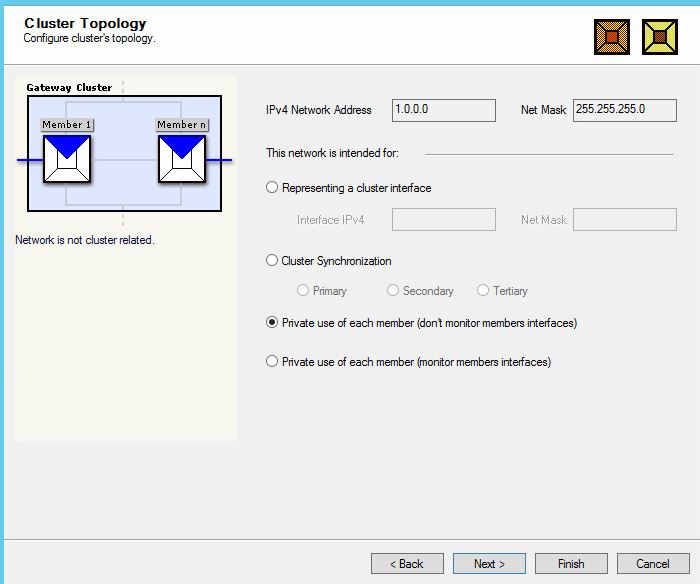
Check Point R77 30 GAIA (ClusterXL) Cluster Kurulumu
Makalemizin ilk serisinde kurulum ile ilgili bilgiler paylaştım ,bu yazımda da cluster kurulumunda yapılması gereken adımlardan bahsediyor olucam yapımızı topoloji üzerinden giderek biraz bahsedelim önce
Head office imizde çift gateway bir management serverdan oluşan bir yapımız olacak gw firewall umuzda 3 adet interface (DMZ,LOCAL NETWORK,HEARTBEAT) management serverda ise sadece local networke bakan cluster ip si olacak yani clientlar gw olarak bu cluster ipsini kullanacak
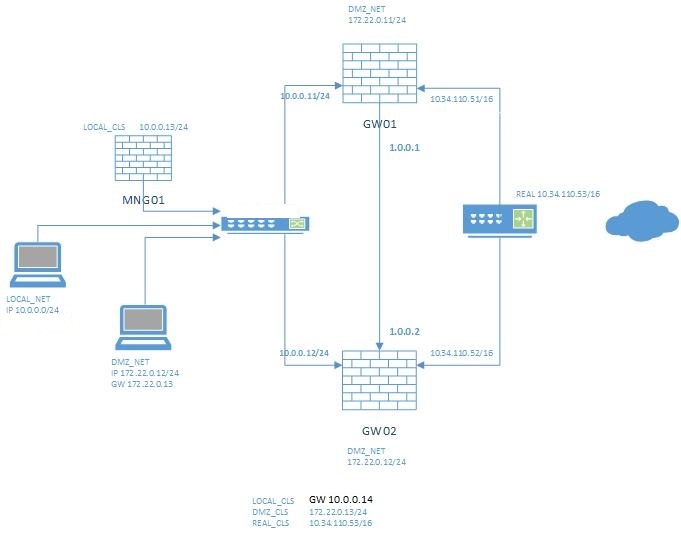
Firewallamızı kurarken yapacağımız işlem Gateway rolu için “Security Gateway” Management için “Security Management” seçmek olacak diğer adımlar aynıdır.
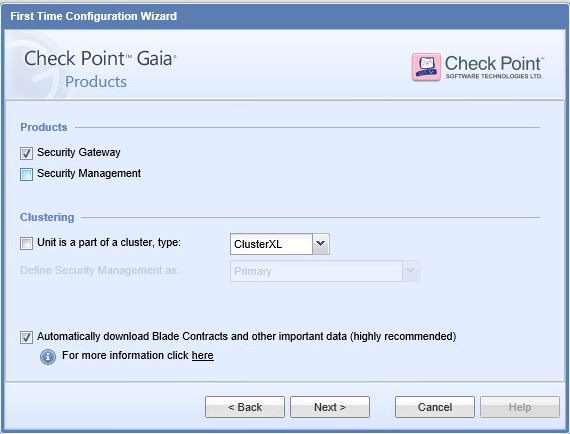
CPGW01 olan firewallarımızdan ilk ayarları yapmaya başlıyorum topolojiden göreceğiniz gibi eth larıma iplerimi veriyorum
eth0 10.34.110.51 real ip
eth1 10.0.0.11 local
eth2 1.0.0.1 heartbeat (cluster nodelarının ayakta olup olmadıklarını kontrol için)
eth3 172.22.0.11 dmz
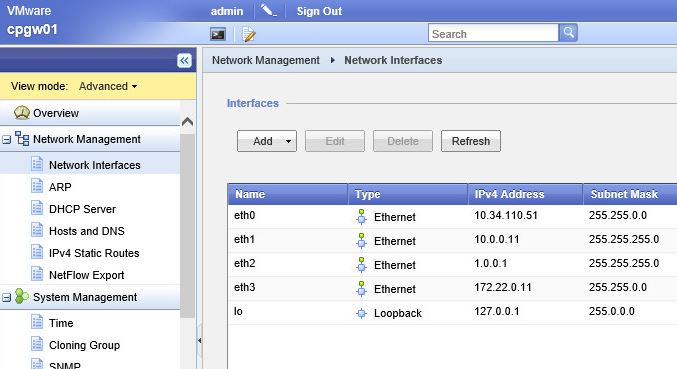
Cluster ın çalışıp çalışmadığını test etmek için internete ping atacağımızdan birde default route yazıyorum
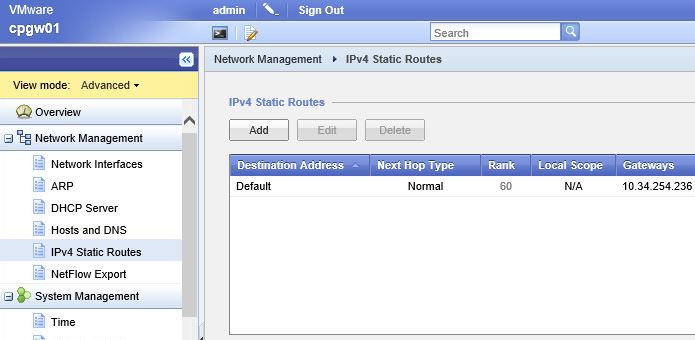
Ön hazırlıklarımı bittikten sonra SmartDashboard ile management olan FW bağlanıyorum
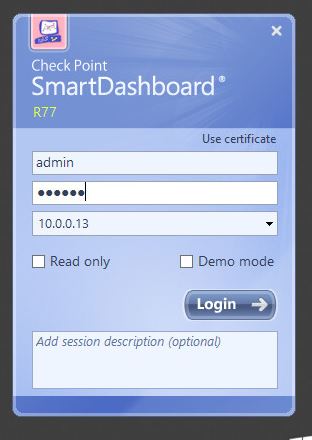
Sıradaki işlemimiz Management serverımıza GW rolu yuklu firewallarımızı eklemeye geldi
Sırayla 2 gateway için de aynı işlemi yapacağız,Check Point üzerinde sağ tıklayıp “Security Gateway/Management i seçip wizard yardımıyla gw lerimizi ekliyorum
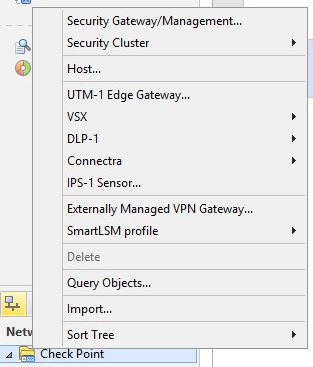
İlgili boşlukları GW1 için dolduruyorum kullandığım demo ortamı VMWARE üzerinde olduğu için Open Server işaretliyorum
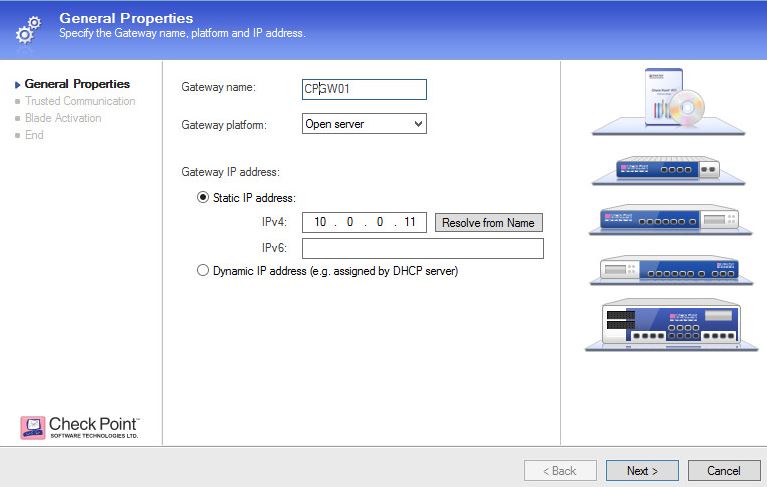
Makalenin ilk bölümünde SIC şifresinden bahsetmiştim gw i management a ilişkilendirmek için kullanacağımız şifredir,eğer bu şifreyi bilmiyorsak yada unuttuysak gw in consol ekranında cpconfig yazıp çıkan ekranda 5’i seçip resetleyebiliriz.
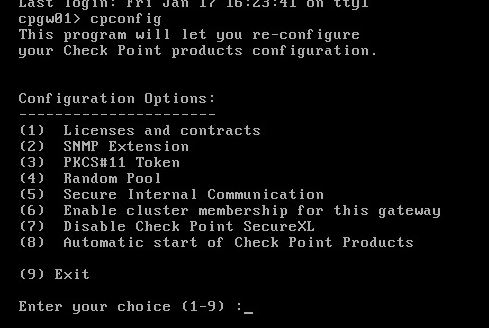
Belirlediğim şifremi girip next diyorum
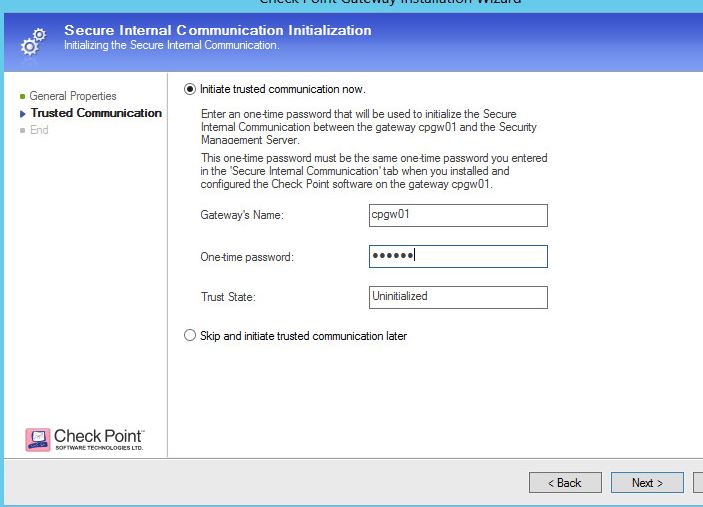
Şifremiz doğru gw üzerindeki interfacelerimi gördü Close deyip ikinci gw içinde aynı işlemleri yapıyorum.
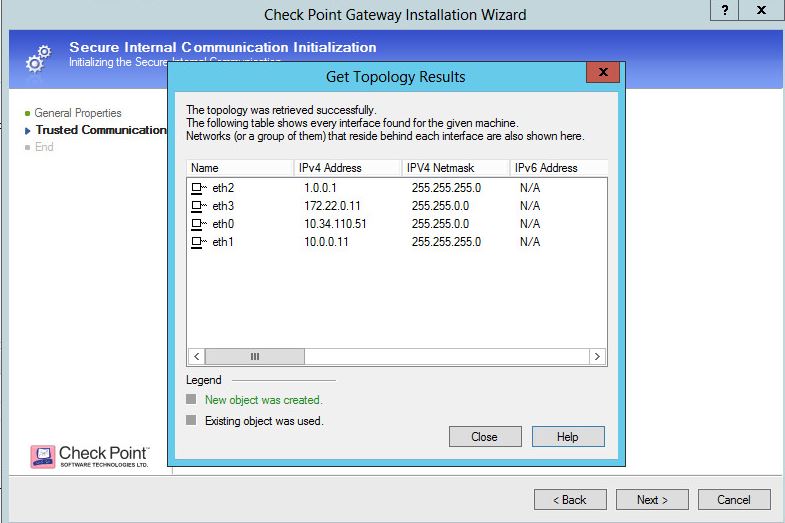
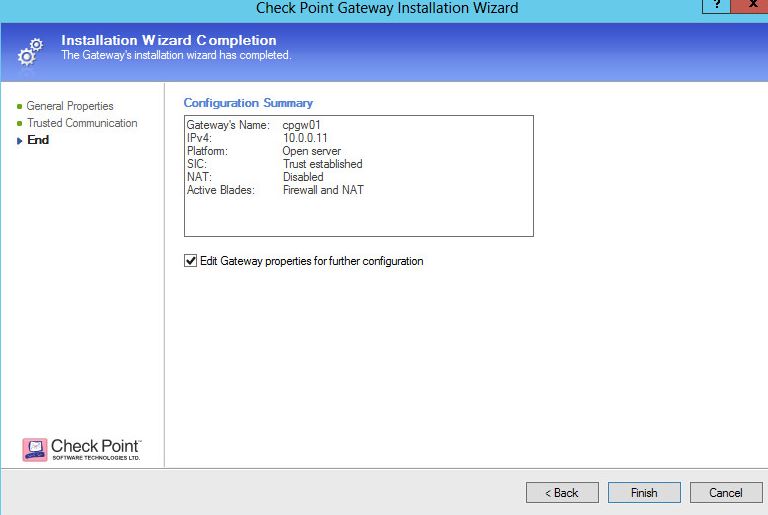
Bu aşamaya kadar bir özet geçmek gerekirse,GW lerimizin ip yapılandırmasını yaptık,Management Serverımıza GW leri ekledik ve sıra cluster yapılandırmasında
İşleme başlamadan önce hatırlarsanız GW leri kurarken “unit is a part of a cluster,type” kutucuğunu işaretlememiştik bu işlemi gene console dan bağlanarak cpconfig komutu yardımı ile yapacağız gelen ekranda 6 işaretleyim yes diyoruz.
Artık GW imiz clustera üye olabilir.
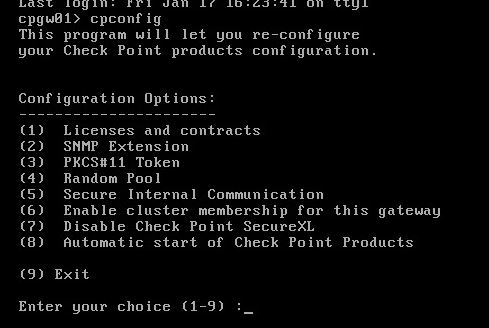
Management Server ıma bağlanıp Cluster Wizard ı için izleyeceğim yol CheckPoint-Security Cluster-CheckPoint Appliance
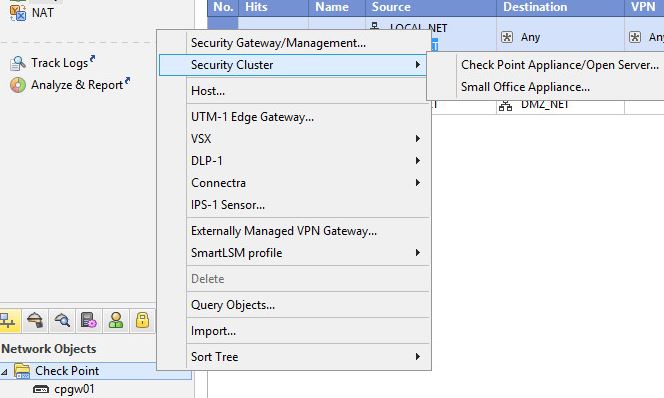
Cluster için bir isim ve local networkten bir ip veriyorum aynı zamanda bu ip local networkte kullanacağım gateway
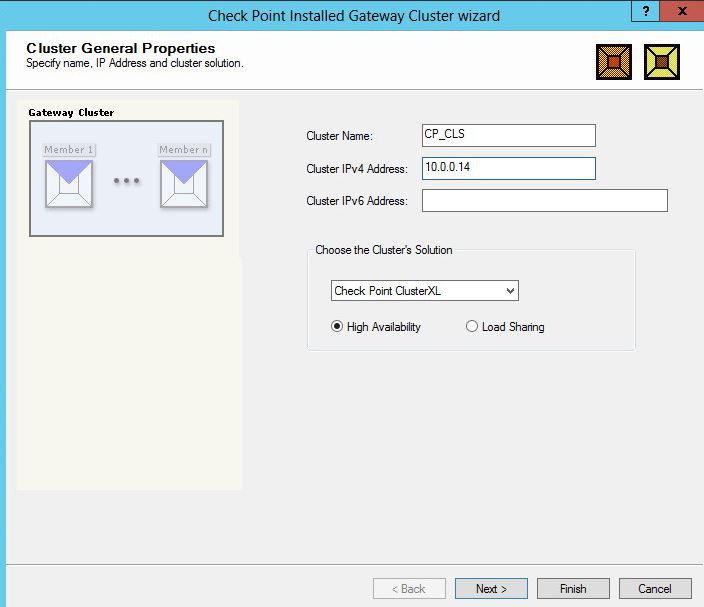
Next dedikten sonra cluster’a dahil edeceğim GW leri seçiyorum
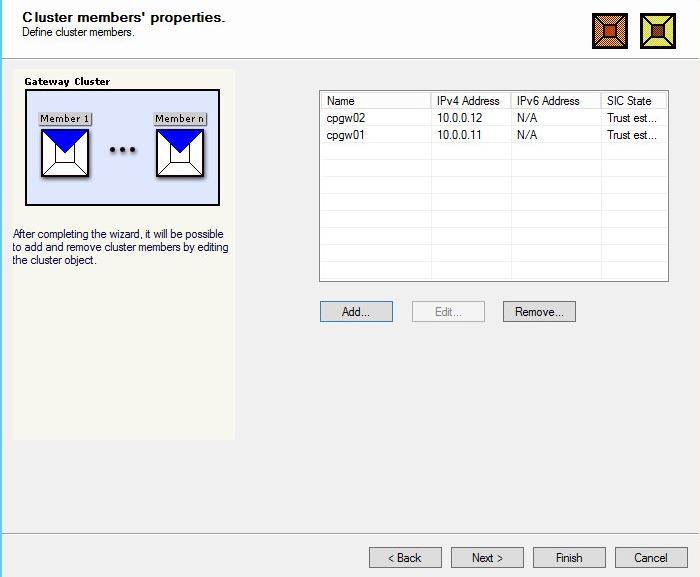
Sıra GW lerin üzerinde bulunduğu interfaceleri yapılandırmada burada isterseniz gelecek her interface için next deyip geçelim bu alanı daha sonradan nereden değiştirebileceğinizi göstereyim
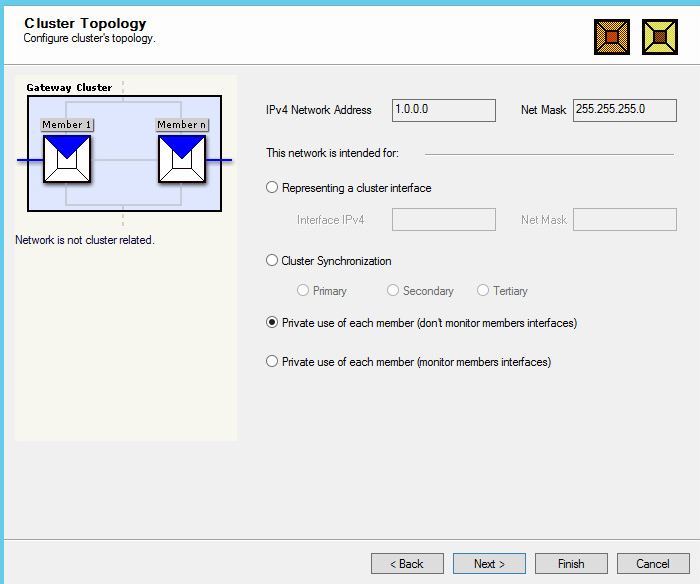
Konfigürasyonu bitiriyoruz.
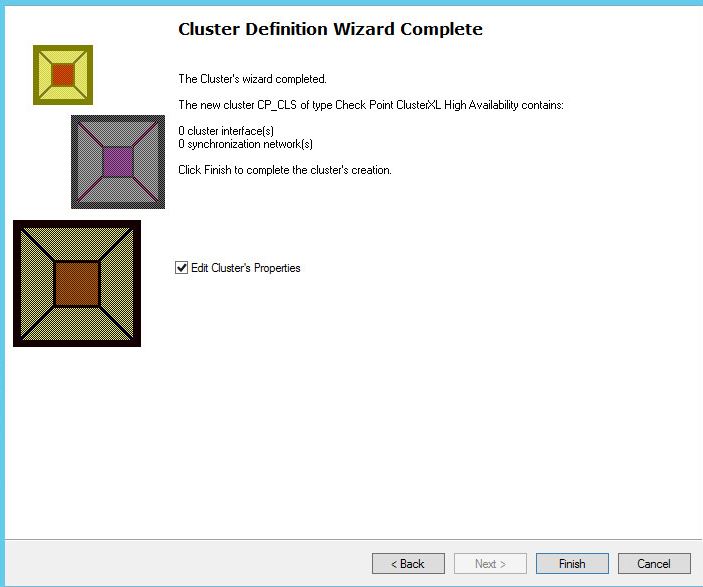
İnterfacelerimi gözden geçiriyorum topolojim sağlıklımı bunun için sağ taratan CP_CLS objemize çift tıklıyorum açılan ekrandan Topology diyoruz.
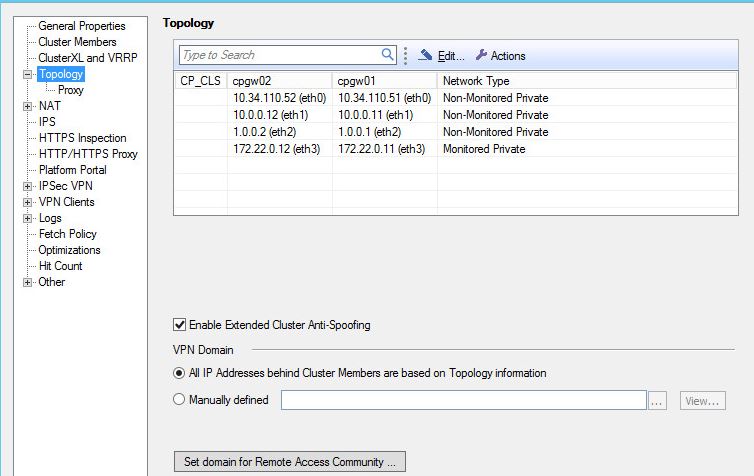
Edit topoloji diyorum ve aşağıdaki şekilde ip adreslerimi ayarlıyorum real ip lerimde 10.34.110.53 benim cluster için belirlediğim external ip adresim 10.0.0.14 local network için belirlediğim ip adresim 172.22.0.13 ise dmz için farkındaysanız eth2 ler için bir cluster ip si vermedim bunlar heartbeat olduğu için birbirlerini ile iletişim kuracaklar sadece
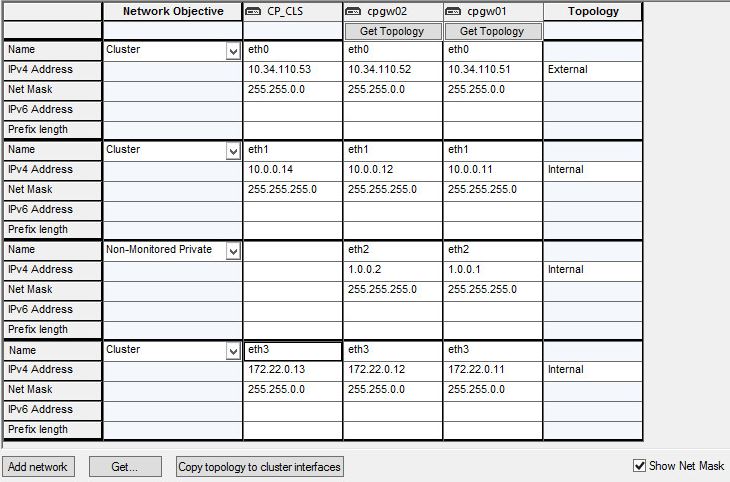
Cluster hazır son olarak Policy imizi install ediyoruz.
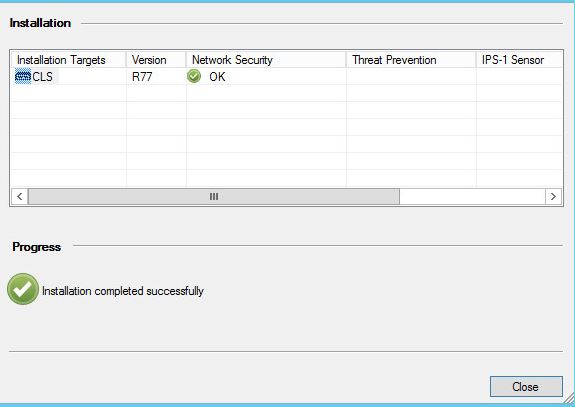
Cluster kontrolunu son olarak Smart Monitor den bakıyorum
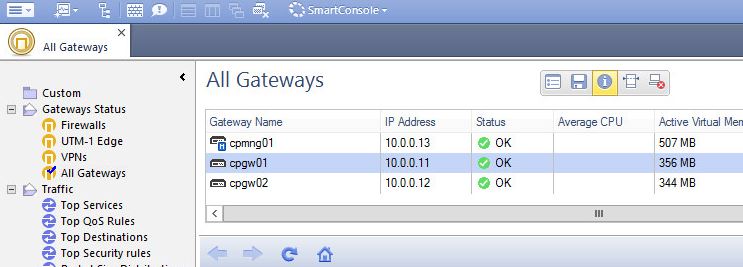
Ve yaptığımız konfigürasyonu test etmeye geldi sıra –t ile internete ping atıyorum ve cluster üyesi GW leri sırayla kapatıp açıyorum
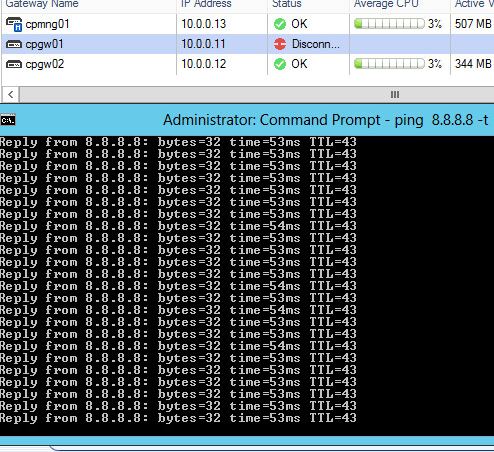
Şimdi GW1 açıp diğerini kapatıyorum
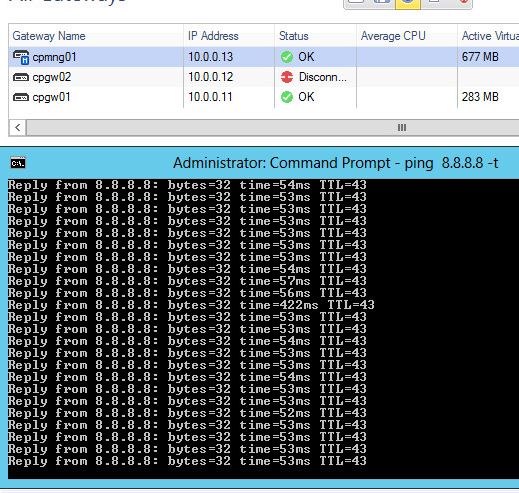
Hiçbir kesinti olmadan diğer GW ye yükü aktardır.